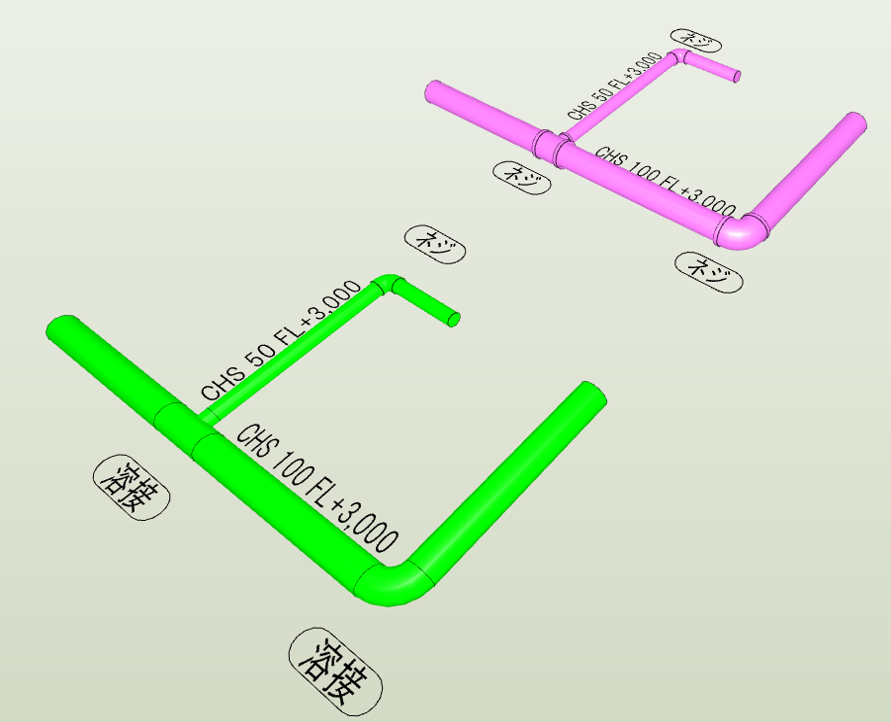今回は継手、接続方法(溶接、ネジ、ロングエルボ、ショートエルボ等)や略号、色の変更方法、設定方法を紹介します。
また、新しく用途を作ってレイヤーに登録する方法もまとめてみました。
どれも「用途の設定」と「材料の設定」という機能を使います。
配管を例にやってみますが、ダクトの場合もやり方は同じです。
用途の設定とは
「配管」タブを押すと画面右上に「材料の設定」「用途の設定」というものが出てきます。
「用途の設定」→確認、編集したい種類を選択→右クリック→「編集」で、このような「用途の編集」画面が出ます。
ここで、サイズ記入の略号や配管の色、材料サブセットの設定を変更できます。
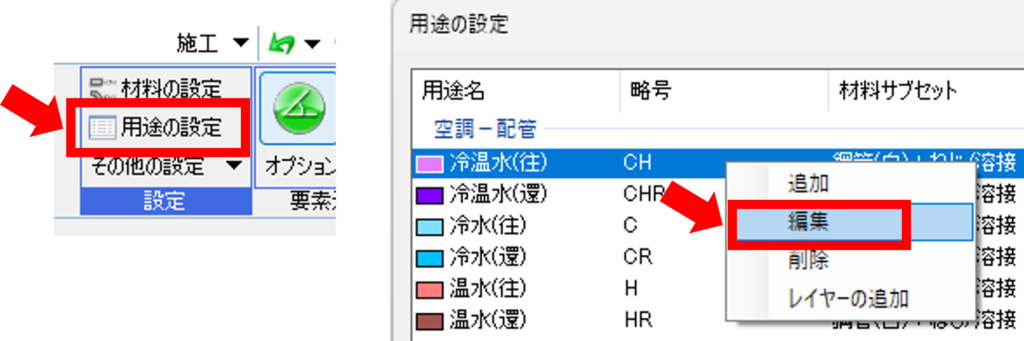
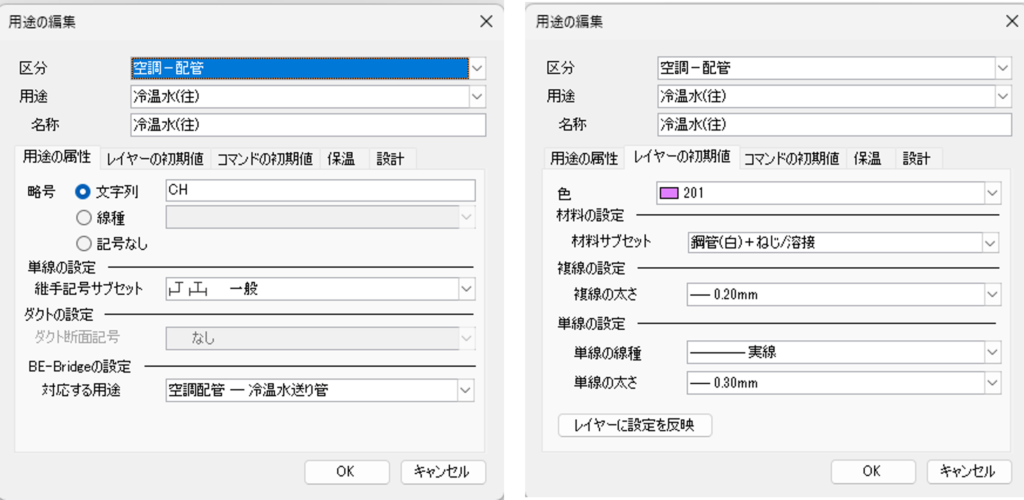
材料の設定とは
同様に画面右上から「材料の設定」をクリックすると、このように材料サブセットごとに使用する管材、継手の一覧が出てきます。
ここでサブセットごとの管材、継手の初期設定を変更できます。
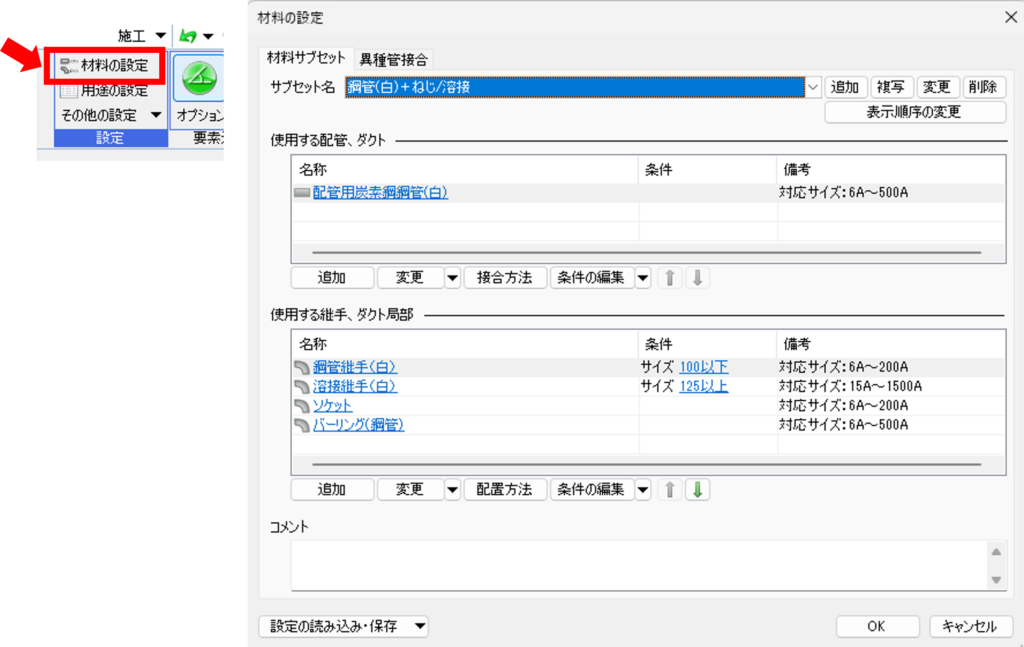
冷温水配管の初期設定はどうなっているか
初期設定のまま冷温水配管を描くと、このようになります。
・材料サブセット・・・鋼管(白)+ねじ/溶接
・使用する継手・・・鋼管継手(100以下)、溶接継手(125以上)
という設定なので、100Aもネジになってしまいます。
ちなみにRebroでは、「鋼管継手」がネジ継手のことです。
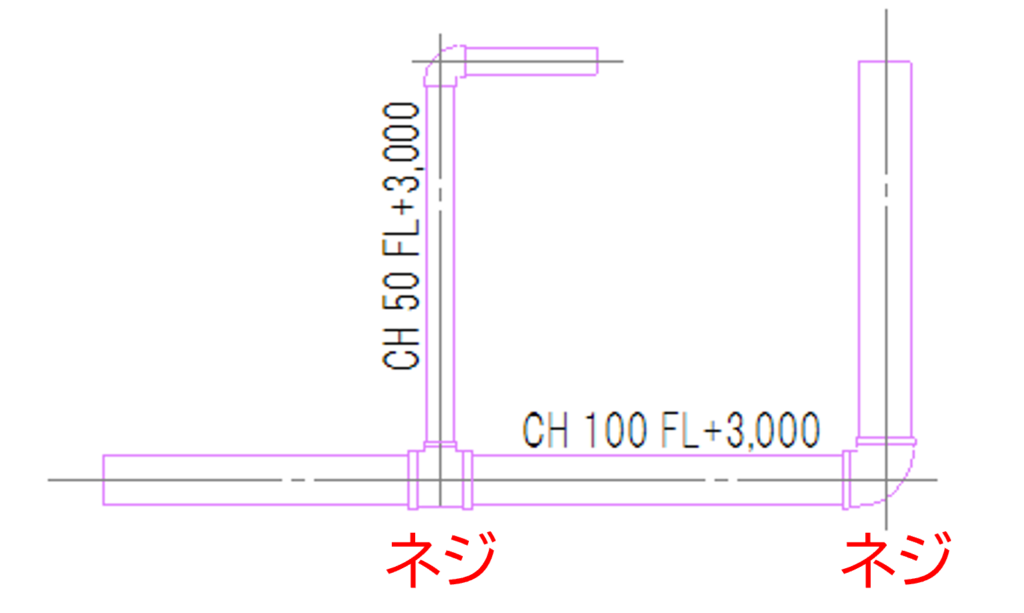
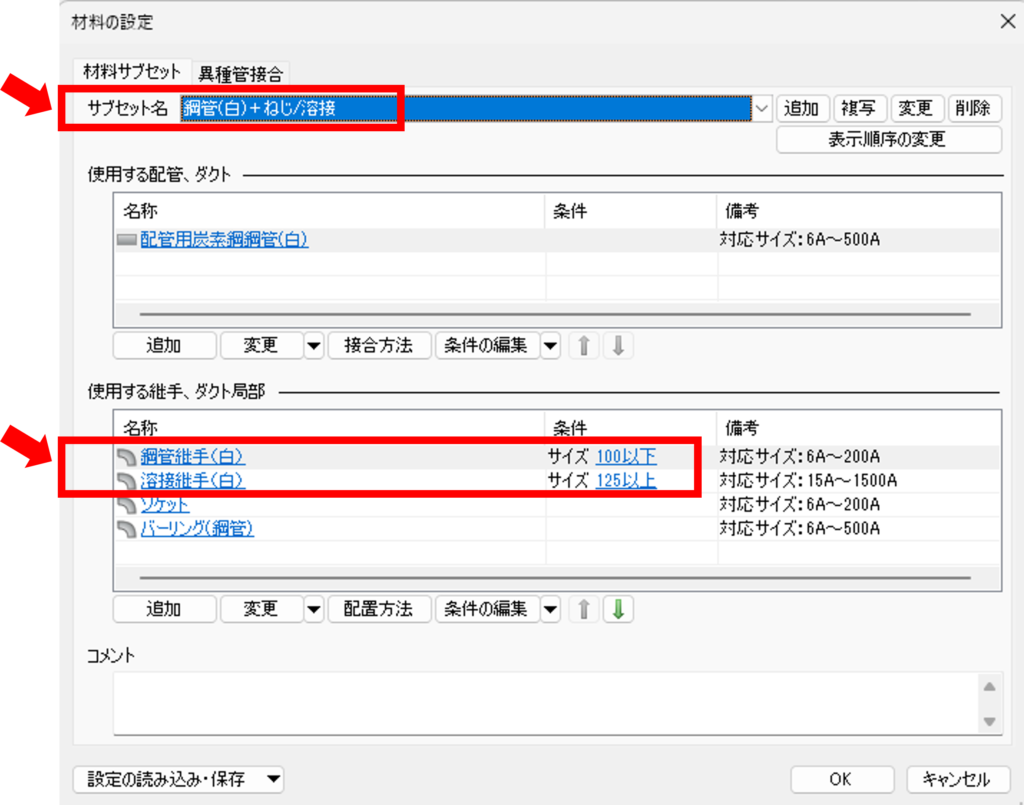
部材の編集で継手を変更する
もちろんこのまま描いてから、あとで継手を変更することもできます。
継手を選択し右クリック→「部材の編集」から変更後の部材を選択すればできます。
しかし、これを1個ずつやっていたら大変なので、先ほどの「材料の設定」「用途の設定」から初期設定を変えておきます。
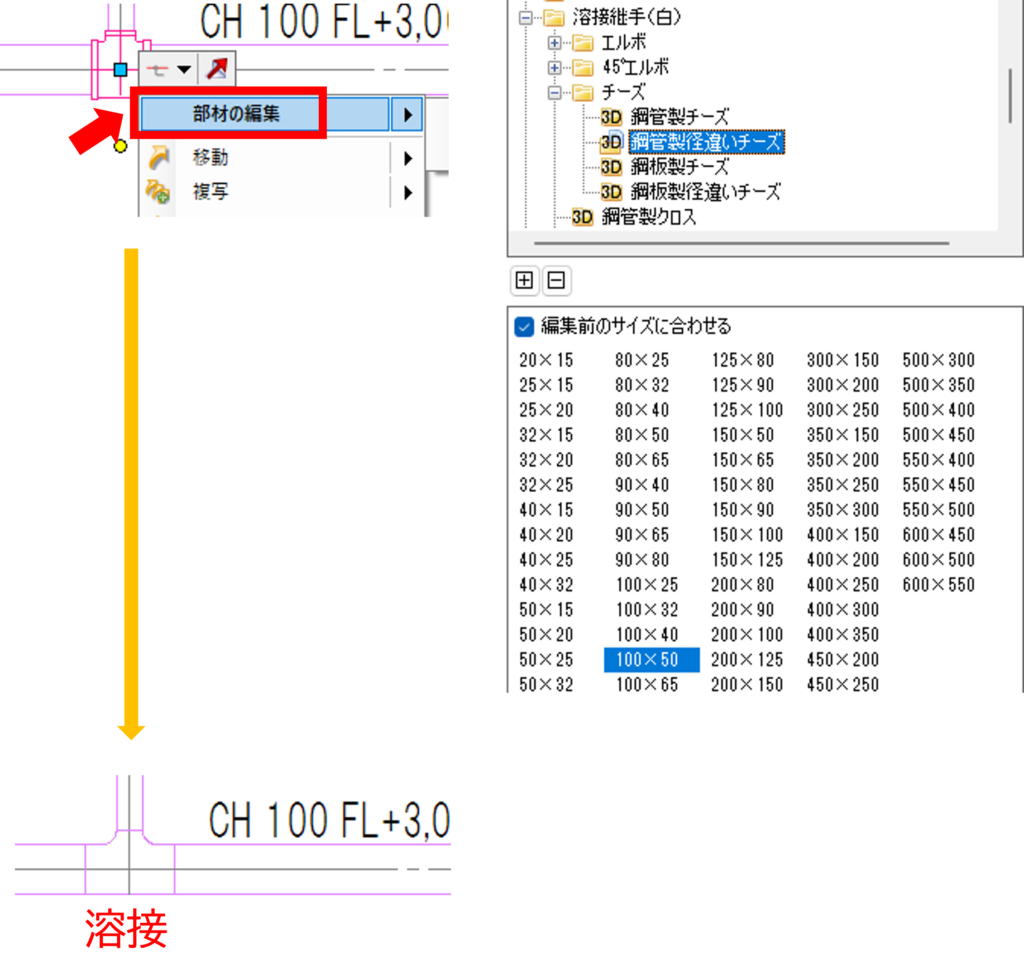
【材料の設定】ネジと溶接の区切りサイズを設定する
各継手の条件サイズを変更します。
「100以下」という文字をクリックすると、区切りとなるサイズの変更ができます。
鋼管継手(ネジ)を50A以下、溶接継手を65A以上に変更します。
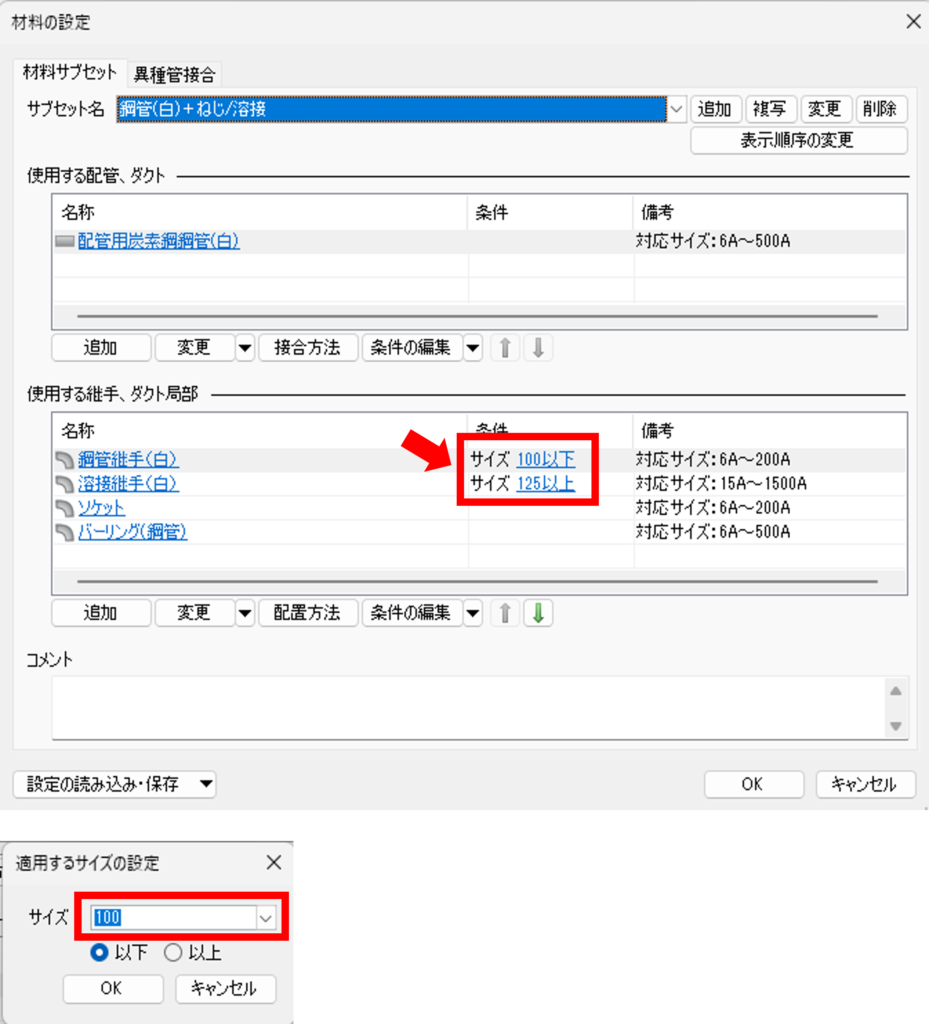
条件サイズを変更すると、このようになります。
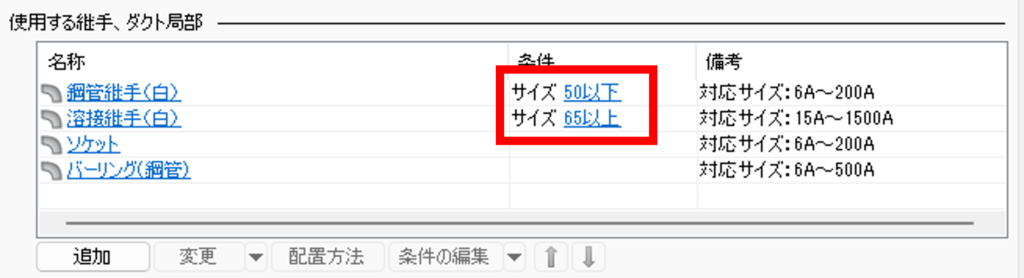
【材料の設定】ロングエルボをショートエルボに変更する
この材料サブセット「鋼管(白)+ねじ/溶接」の初期設定では、溶接継手がロングエルボのみになっています。
ショートエルボ優先に変更したいと思います。
STEP1
使用する継手の「溶接継手」を選択します。
文字そのものを選択してしまうとダメです。
「この辺り」の余白部分をクリックし、青色に反転させます。
この状態で「配置方法」を押します。
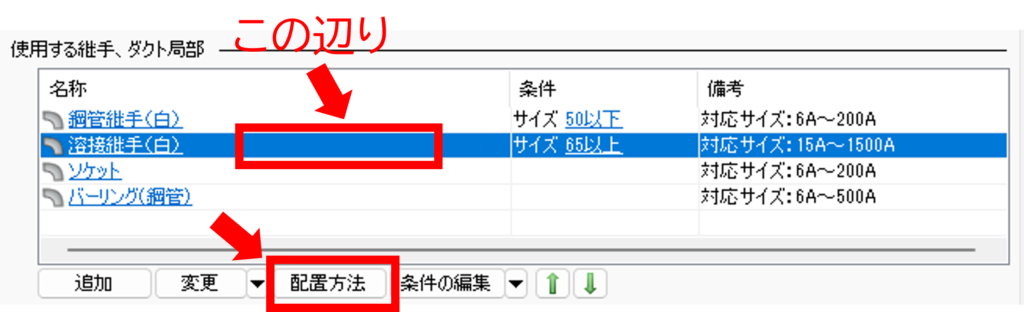
STEP2
するとこの画面が出てきます。
90°曲がりと45°曲がりの継手がロングしかありません。
「90°曲がり」を選択し「追加」を押します。
鋼管製90°エルボ(ショート)を選択します。
同様に45°曲がりにも設定します。
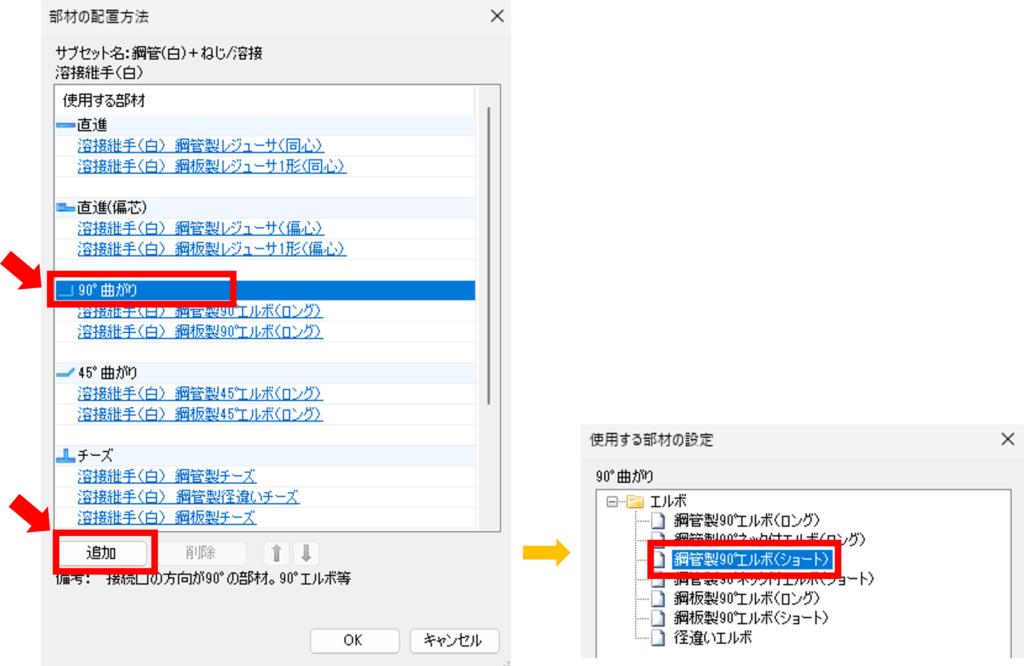
これで、ショートエルボが一番上に追加されました。※上にある継手が優先です。
「OK」→「OK」で設定完了です。
この状態で描くと、ちゃんと設定どおり、100Aは溶接でショートエルボ、50Aはネジになっています。
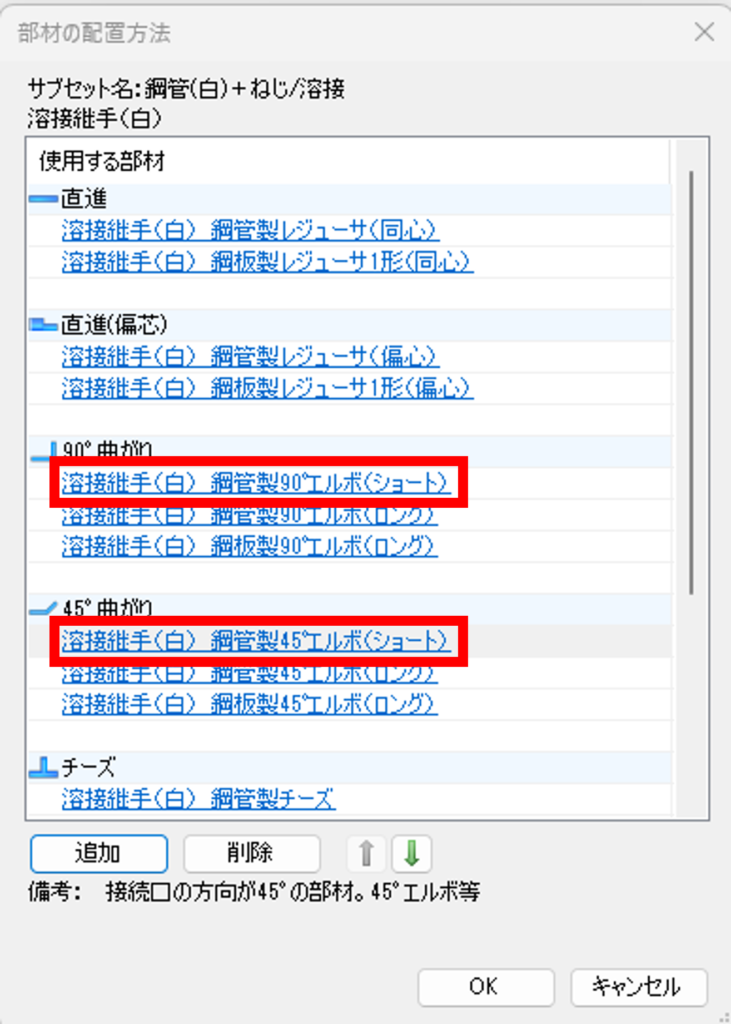

ちなみに溶接継手に「鋼管製」と「鋼板製」がありますが、「鋼板製」は400A以上の大口径用みたいです。
あまり使わないし紛らわしいので配置リストから消してもいいと思います。
あと、すでに描いてしまった配管は、この設定変更だけでは自動変更されませんでした。
【用途の設定】略号を変える
サイズ記入の「CH」という略号を「CHS」に変えたいと思います。
「用途の編集」から文字列を変更します。
「OK」→「OK」で設定完了です。
サイズ記入すると、ちゃんと「CHS」になりました。
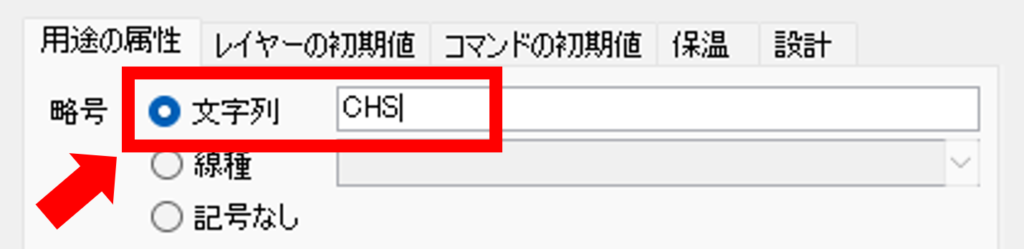
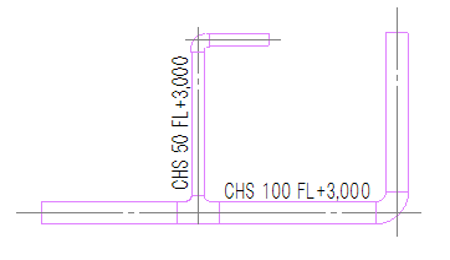
変更した略号を反映させる
これもすでにサイズ記入してしまったものは自動変更されません。
その場合は、「設定内容を参照して更新」で反映させることができます。
サイズ記入済みの配管を選択し右クリック→「その他」→「設定内容を参照して更新」
画面左上に「更新内容」のチェックリストが出てきますが、このままEnterで完了です。
これで作図済のものも「CH」が「CHS」に変わります。
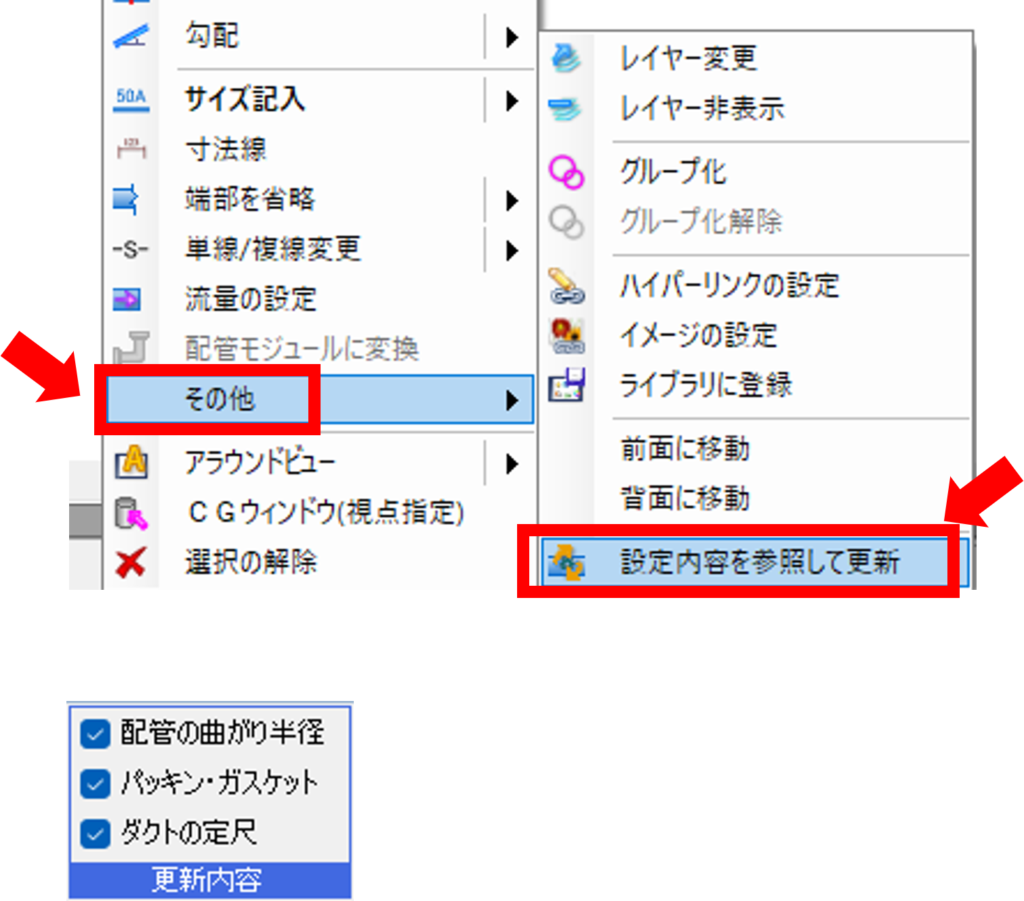
【用途の設定】色を変える
「用途の編集」から先ほどの隣のタブ「レイヤーの初期値」で色を変更します。
ここで忘れてはいけないのが、「レイヤーに設定を反映」です。
これをクリックするとポップアップが出てOKで完了です。
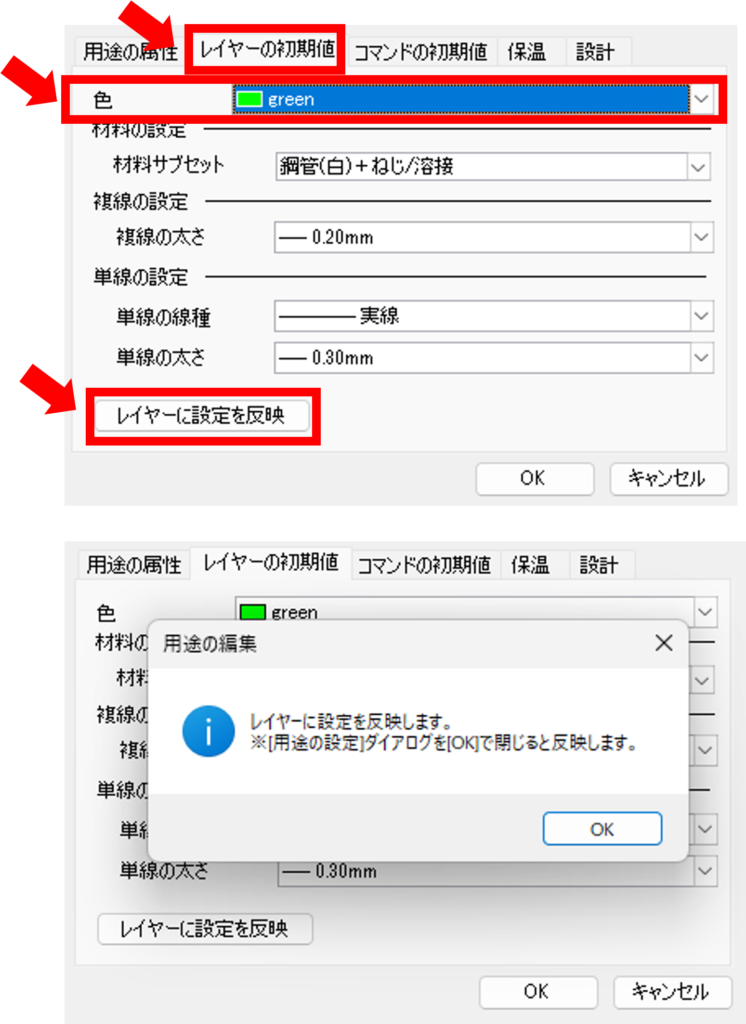
これは、すでに描いた配管の色も自動変更されました。
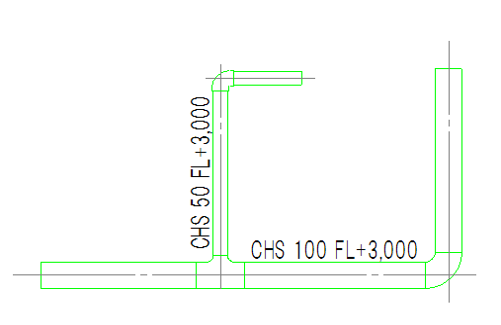
【用途の設定】新しく用途を作る
初期設定に無い「冷水15℃(往)」というのを作りたいと 思います。
STEP1
「用途の設定」から、だいたい属性が似たようなものを選択し右クリック→「追加」
似た用途のほうが、BE-Bridgeの設定や保温厚等の属性を引継げるので。
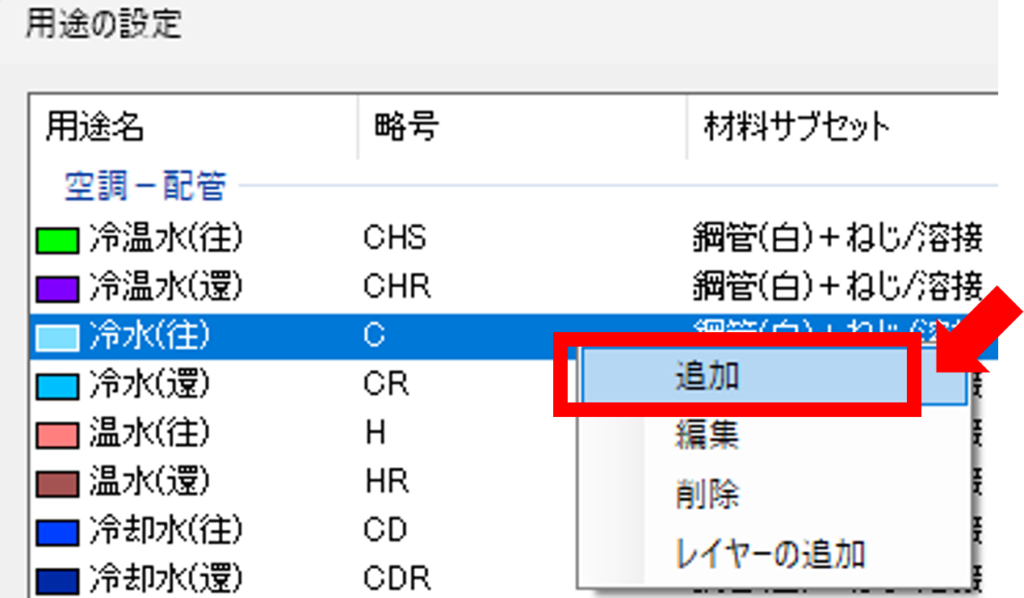
「用途の追加」画面が出ます。
「名称」を変更し、ここで今までやってきたように略号や色、材料サブセット等を設定します。
略号は「C15」、色は200番(紫)にしました。
「OK」で用途設定は完了です。
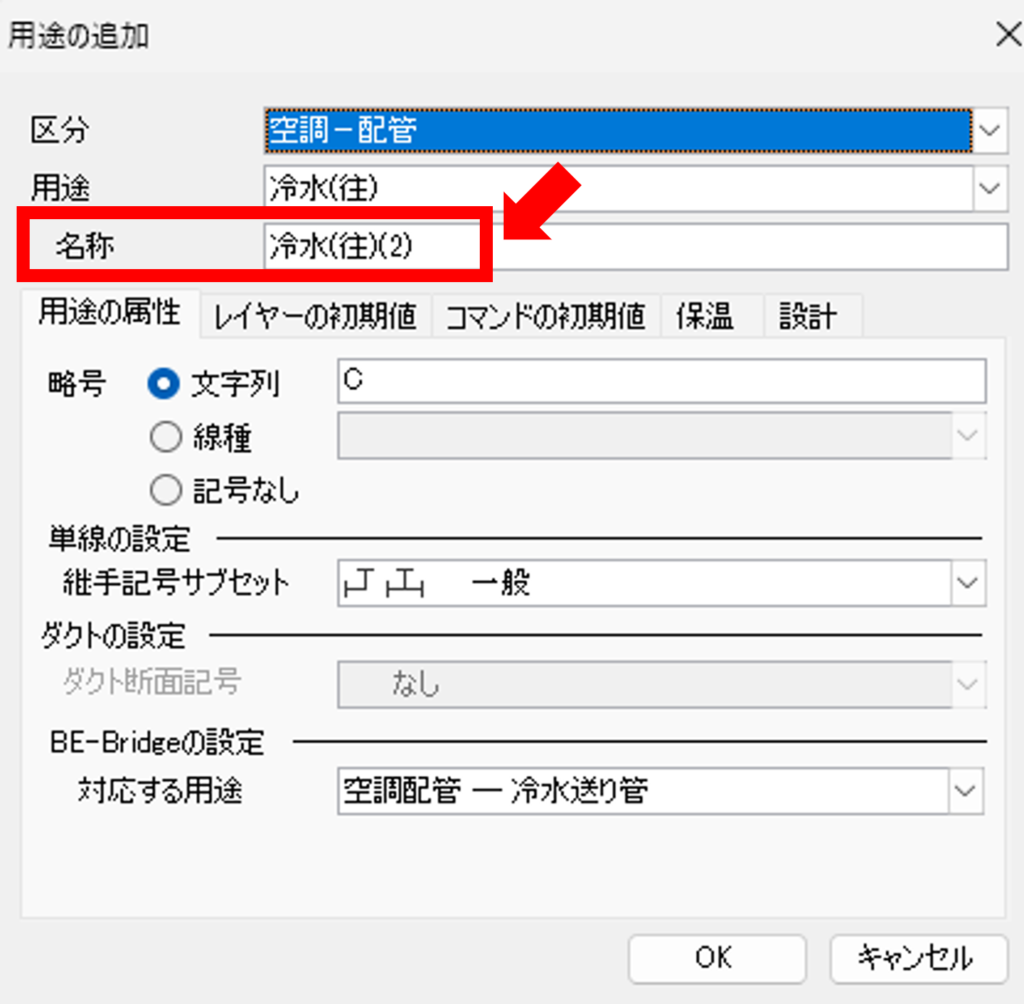
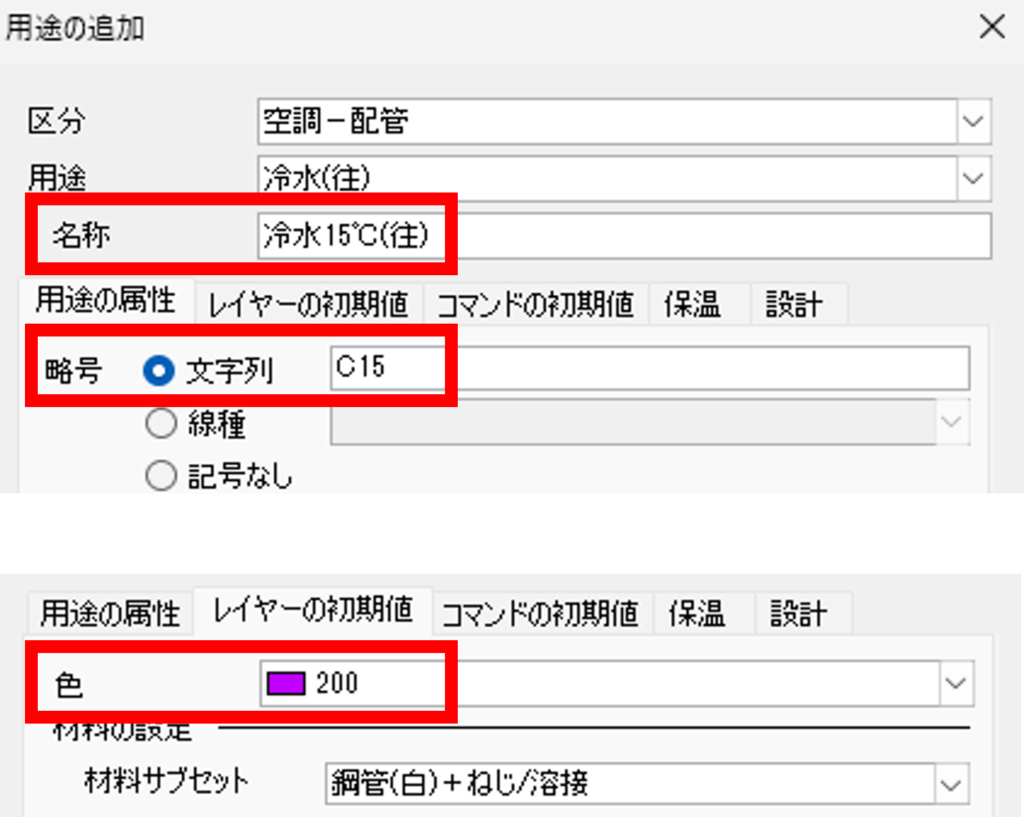
STEP2
次にレイヤーに登録します。
同じく「用途の設定」から先ほど作った冷水15℃(往)を選択し、右クリック→「レイヤーの追加」
「レイヤーの作成」画面が出ますので、ここで「グループ名」が空白になっているので「空調」にします。
OKすると、ポップアップが出てOKで完了です。
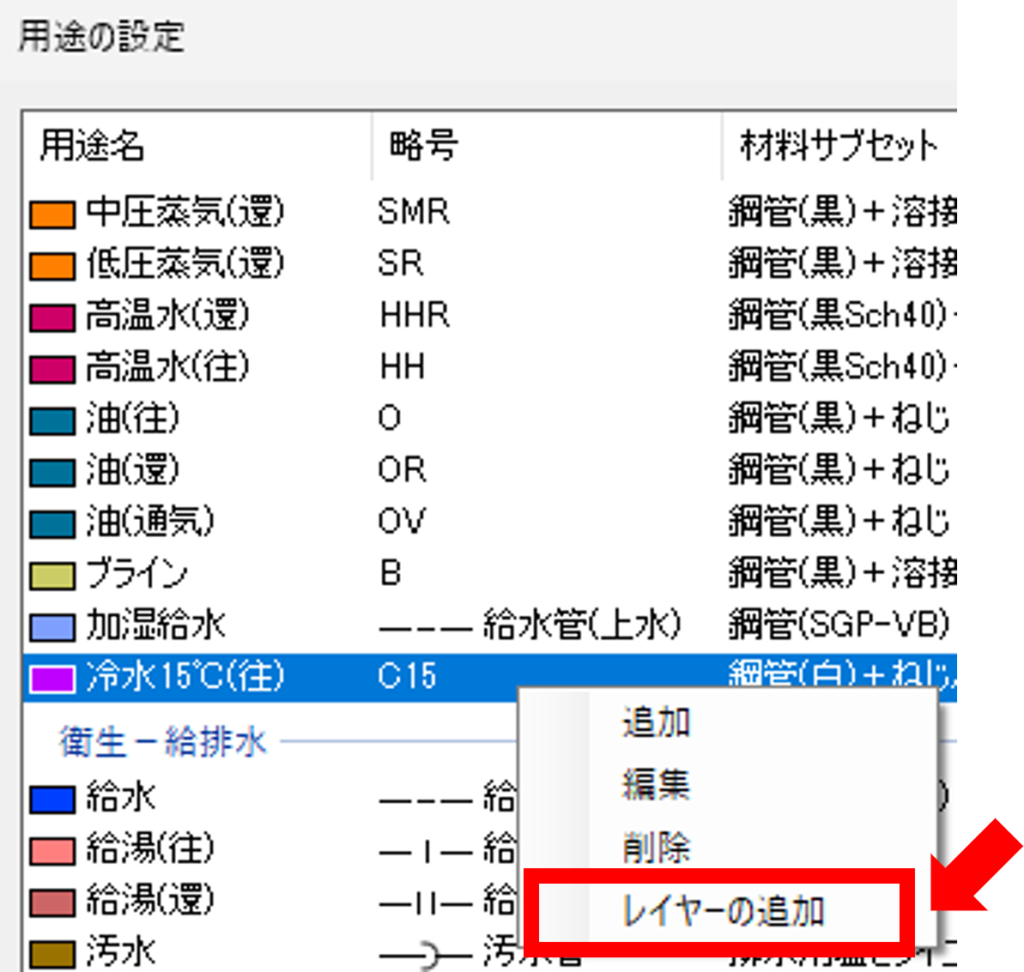
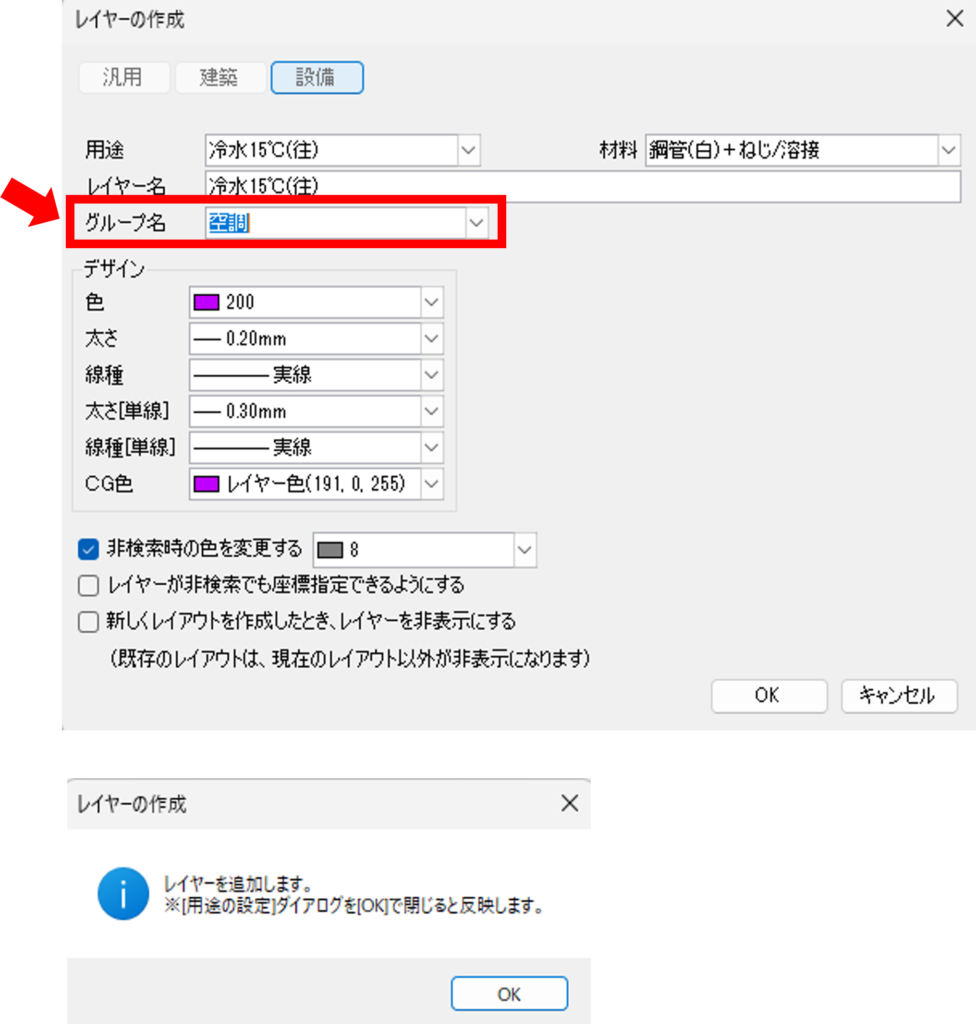
このように新しい用途の配管ができました。
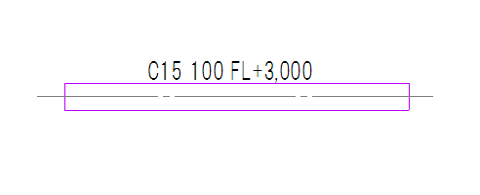
まとめ
今回は継手、接続方法や略号、色の変更方法、設定方法を紹介しました。
また、新しく用途を作ってレイヤーに登録する方法もまとめてみました。
Rebroに登録されている管材や継手の種類の豊富さはスゴイです!
私も知らない材料がいっぱいあります。
配管って奥が深いですね・・・